Bu gönderi, her seferinde meydana gelen Samsung Galaxy Tab S7 WiFi sorunlarını nasıl gidereceğiniz ve düzelteceğiniz konusunda size rehberlik edecektir. Bu tür sorunlar ciddi bir donanım sorununun işareti olabilir, ancak çoğu zaman oldukça küçüktür ve bunları kendi başınıza düzeltebilirsiniz.
Gibi güçlü bir cihaz Samsung Galaxy Tab S7 bağlanırken sorun yaşamamalı İnternet Wi-Fi ağı veya diğer bağlantılar üzerinden. Ancak, hiçbir elektronik cihaz mükemmel değildir, bu nedenle her zaman sorunların ortaya çıkmasını bekleyebilirsiniz.
Herhangi bir tablet sahibinin karşılaşabileceği en yaygın sorunlar arasında ağla ilgilidir. Bu sorunlar yaygın olmakla birlikte, düzeltilmesi zor değildir. Ancak asıl mesele şu ki, Galaxy Tab S7’nizde bazı Wi-Fi sorunları olması, arızalı olduğu anlamına gelmez.
Bu yazıda, nasıl düzelteceğiniz konusunda size rehberlik edeceğiz Wi-Fi sorunları Samsung Galaxy Tab S7 cihazınızda. Cihazınızda bu tür sorunların nedenini belirleyene kadar tüm olasılıkları incelemeye ve bunları birbiri ardına dışlamaya çalışacağız. Sorunların neden ortaya çıktığının nedenini veya faktörlerini öğrendikten sonra, işte o zaman onları potansiyel olarak düzeltebilecek sorun giderme prosedürlerini deneyebiliriz.
Galaxy Tab S7 Wi-Fi Sorunlarını Düzeltme
Sorun giderme işlemimizin seyri, sorunun yalnızca telefonunuzdaki oldukça küçük bir sorundan kaynaklanıp kaynaklanmadığını görmek ve ardından ağ cihazında sorun gidermeye geçmek olacaktır. Ağ sorunlarını çözmek için çoğu zaman temel sorun giderme prosedürleri yeterlidir. Bununla birlikte yapmanız gerekenler:
Yönlendiricinizi ve tabletinizi yeniden başlatın
Ağ ile ilgili sorunları çözmek söz konusu olduğunda yapmanız gereken ilk şey, ağ cihazınızı yeniden başlatmak ve tabletinizi yeniden başlatmaya zorlamaktır. Bunu yapmak, cihazlarınızın hafızasını tazeleyecek ve sorun gerçekten o kadar ciddi değilse, çoğu zaman bu sorunu çözecektir.

Bazen bağlantınızın yenilenmesi gerekir ve bununla ilgilenmek için basit bir yönlendiricinin yeniden başlatılması yeterlidir. Daha sonra, tabletinizdeki bazı hizmetlerin çalışmayı bıraktığı ve tekrar mükemmel çalışması için her şeyi yeniden yüklemeniz gereken durumlar vardır. Zorunlu yeniden başlatma her zaman bununla da ilgilenecektir. İşte yapmanız gerekenler:
- Yönlendiricinizin güç kablosunu duvar prizinden çıkarın veya basitçe ana birimden çıkarın.
- Bir veya iki dakika elektriksiz bırakın.
- Beklerken, Sesi Kısma düğmesini ve Güç tuşunu aynı anda 10 saniye basılı tutun. Bu, tableti kapatıp tekrar açması için tetikleyecektir.
- Logo göründüğünde, her iki tuşu da bırakın ve Galaxy Tab S7’nizin yeniden başlatmayı bitirmesini bekleyin.
Yeniden başlatma bittiğinde, Samsung Galaxy Tab S7’nizi aynı ağa yeniden bağlayın ve yaşadığınız Wi-Fi sorunlarının çözülüp çözülmediğine bakın.
Cihazlar arasındaki bağlantıyı yeniden kurun
Yönlendiricinin ve tabletin basit bir şekilde yenilenmesi sorunu çözmezse, aralarındaki bağlantıyı yeniden kurmanızın zamanı gelmiştir. Böyle bir prosedür çok basittir. İhtiyacınız olan tek şey temelde mevcut bağlantıyı silmek ve ardından Samsung Galaxy Tab S7’nizin yeniden bağlanmasına izin vermek. Nasıl yapılır:
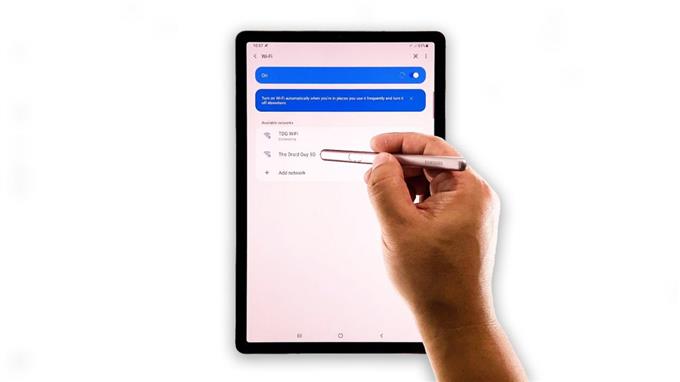
- Ekranın üstünden aşağı kaydırın ve dişli simgesine dokunun.
- Dokunmak Bağlantılar.
- Dokunmak Kablosuz internet.
- Samsung Galaxy Tab S7’nizin bağlı olduğu ağın yanındaki dişli simgesine dokunun.
- Dokunmak Unutmak ekranın sağ alt köşesinde. Bu mevcut bağlantıyı silecek.
- Tabletinizin alanı taramasına izin verin ve ağı algıladığında üzerine dokunun ve şifreyi girin.
Galaxy Tab S7’niz WiFi ağına zaten bağlandıktan sonra, Wi-Fi bağlantısındaki sorunun çözülüp çözülmediğini görmeye çalışın.
Ağ Ayarlarını Sıfırlayın
İlk iki prosedürü uyguladıktan ve Samsung Galaxy Tab S7’nizde hala bazı WiFi sorunları yaşandıktan sonra yapmanız gereken şey, cihazınızın ağ hizmetlerini sıfırlamaktır. Bazı kablosuz hizmetlerin çalışmayı bıraktığı ve bunun gibi bir soruna yol açtığı zamanlar vardır. Yeniden mükemmel şekilde çalışması için yeniden yüklemeniz veya yenilemeniz gerekir ve bunu yapmanın en iyi yolu ağ ayarlarını sıfırlamaktır. Bunu nasıl yapacağınız aşağıda açıklanmıştır:
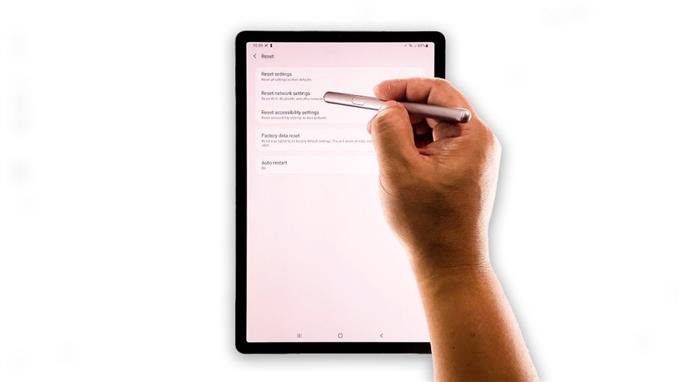
- Ekranın üstünden aşağı kaydırın ve ardından dişli çark simgesine dokunun.
- Genel yönetimi bulmak için ekranın altına doğru kaydırın ve ardından üzerine dokunun.
- Sıfırla’ya dokunun. Bu size Samsung Galaxy Tab S7’nizde yapabileceğiniz farklı sıfırlama türlerini gösterecektir.
- Ağ Ayarlarını Sıfırla’ya dokunun.
- İstenirse, güvenlik kilidinizi girin.
- Bundan sonra, ekranın altındaki Ağ Ayarlarını Sıfırla’ya dokunun.
Ağ sıfırlama işlemi tamamlandığında, sorunun çözülüp çözülmediğini görmek için Samsung Galaxy cihazınızın aynı ağa tekrar bağlanmasına izin verin. Düzgün bağlanırsa ve web’e sorunsuz bir şekilde göz atabiliyorsa, bunun nedeni hizmetlerle ilgili küçük sorunlardan kaynaklanmış olmalıdır.
Galaxy Tab S7’nizi fabrika ayarlarına sıfırlayın
İlk üç çözüm genellikle WiFi sorunlarını çözmek için yeterlidir, ancak Samsung Galaxy cihazınız her birini yaptıktan sonra hala aynı sorunu yaşıyorsa, fabrika ayarlarına sıfırlama işleminin zamanı gelmiştir. Ancak her şeyden önce, işlem sırasında silinecekleri için önemli dosyalarınızın ve verilerinizin bir kopyasını oluşturduğunuzdan emin olun. Yedeklemeyi bitirdikten sonra Samsung Galaxy Tab S7’nizi sıfırlamaya hazırsınız.
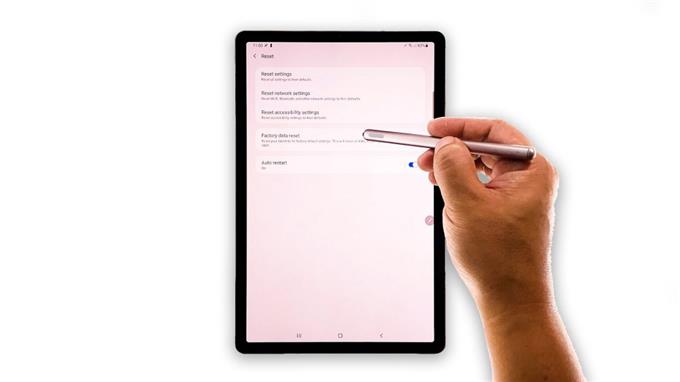
- Ekranın üstünden aşağı kaydırın ve ardından dişli çark simgesine dokunun.
- Bulmak için ekranın altına kaydırın Genel Müdürlük ve sonra üzerine dokunun.
- Sıfırla’ya dokunun. Bu size Samsung Galaxy Tab S7’nizde yapabileceğiniz farklı sıfırlama türlerini gösterecektir.
- Dokunmak Fabrika verilerine sıfırlama ve sonra ekranın en altına kaydırın.
- Sıfırla düğmesine dokunun ve güvenlik kilidinizi girin.
- Tümünü sil’e dokunun ve ardından Google Kimliği şifrenizi girin ve Tamam’a basın.
Sıfırlama tamamlandığında, Samsung Galaxy Tab S7’nizi yeni bir cihaz olarak ayarlayın.
Umarım bu sorun giderme kılavuzu size bir şekilde yardımcı olabilir.
Lütfen YouTube kanalımıza abone olarak bize destek olun. Yararlı içerikler oluşturmaya devam edebilmemiz için desteğinize ihtiyacımız var.
